Word如何批量修改标题格式 Word批量修改标题格式方法
时间:2021-05-09 来源:互联网
最近不少伙伴咨询Word怎么批量修改标题格式的操作,今天小编就带来了Word批量修改标题格式的操作步骤,有需要的朋友快来看看吧!
软件名称:office 2019 专业增强版激活版 v19.0 (附离线安装包+安装激活教程)软件大小:1.08GB更新时间:2018-08-24立即下载
Word批量修改标题格式方法教程

我们以下面的这个文本为例子。我们要修改所有标题的字体和大小。

1、首先我们选中第一个标题。然后点击上方【开始】菜单栏里的【编辑】-【选择】-【选择格式相似的文本】
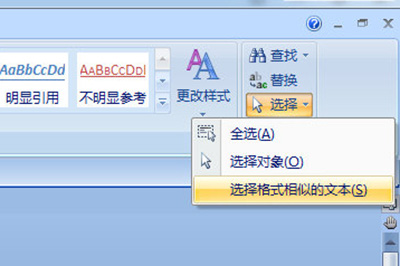
2、这样一来所有的标题文本都被选择出来了。
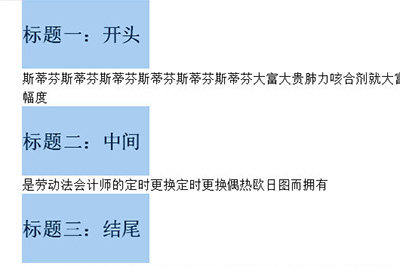
3、接下来我们就可以进行字体替换以及大小的修改了,只要修改一个,其他所有标题文本都会跟着改动啦。
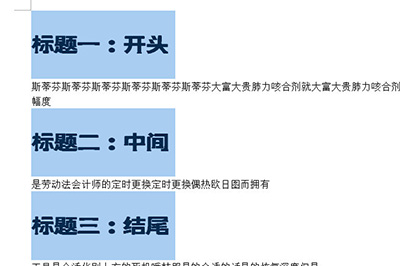
如果老板在要求你的正文的开头要空两个,那也不要直接去敲回车去哦,再次以同样的方法选中所有的正文文本,然后在上方标尺处,点击上方的标尺箭头,拖动到2的位置,这样一来文本首行就轻松缩进两格拉。

以上就是Word怎么批量修改标题格式的全部内容,更多精彩教程尽在PHP爱好者!
相关阅读更多 +
-
 异环预约方法分享 异环预约下载链接 2025-12-31
异环预约方法分享 异环预约下载链接 2025-12-31 -
 全职猎人x幸存者最新版下载地址 全职猎人x幸存者下载教程 2025-12-31
全职猎人x幸存者最新版下载地址 全职猎人x幸存者下载教程 2025-12-31 -
 魂坠深境正式版下载链接 魂坠深境正式版下载地址分享 2025-12-31
魂坠深境正式版下载链接 魂坠深境正式版下载地址分享 2025-12-31 -
 全职猎人x幸存者测试服下载在哪 全职猎人x幸存者安装包分享 2025-12-31
全职猎人x幸存者测试服下载在哪 全职猎人x幸存者安装包分享 2025-12-31 -
文明6选哪个地图模式 2025-12-31
-
 格斗三国志预约地址在哪 格斗三国志预约渠道分享 2025-12-31
格斗三国志预约地址在哪 格斗三国志预约渠道分享 2025-12-31
最近更新





